Introducción
Este documento describe cómo utilizar BAT (Bulk Administration Tool) para agregar o actualizar una nueva lista de contactos para un usuario final de Jabber.
Prerequisites
Requirements
Cisco recomienda que tenga conocimiento sobre estos temas:
- LDAP (protocolo ligero de acceso a directorios)
- Cisco Instant Messaging and Presence Server (IM&P)
Componentes Utilizados
La información que contiene este documento se basa en estas versiones de software:
- Servidor de mensajería instantánea y presencia de Cisco
The information in this document was created from the devices in a specific lab environment. All of the devices used in this document started with a cleared (default) configuration. Si tiene una red en vivo, asegúrese de entender el posible impacto de cualquier comando.
Configuración
Agregue o actualice la lista de contactos con nuevos contactos para un usuario Jabber asignado a un suscriptor de IM&P. Se muestra un ejemplo del entorno de laboratorio en el que se actualiza la lista de contactos de LDAPUSER2 con 3 nuevos contactos, es decir LDAPUSER8, LDAPUSER9 y LDAPUSER10.
Paso 1. Vaya a Administración masiva > Lista de contactos > Exportar lista de contactos
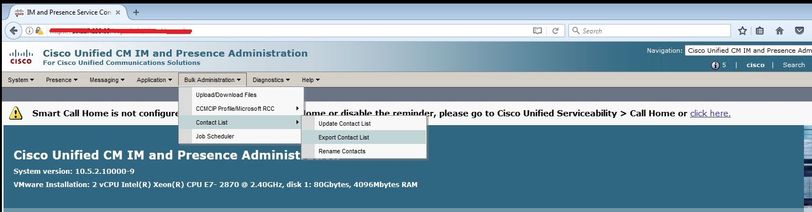
Paso 2. Seleccione la opción Usuarios asignados por nodo y, a continuación, seleccione Suscriptor de IM&P y, a continuación, seleccione Buscar. Esta lista muestra todos los usuarios asignados al suscriptor de IM&P.
Paso 3. Seleccione Next y guardará el archivo CSV en su escritorio. Esto exporta todas las listas de contactos para todos los usuarios de IM&P SUB. Vea esta imagen:
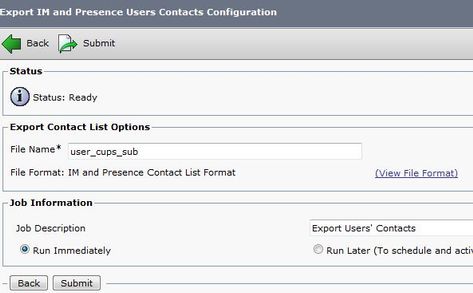
Nota: Puede navegar a la página Job Scheduler en el servidor de IM&P para comprobar si los archivos se exportaron sin errores o no.
Paso 4. Vaya a la sección Bulk Administrator > Upload/Download y descargue los archivos exportados que se crearon en el paso 3.
Paso 5. Según este artículo, usted agrega la nueva lista de contactos para 1 usuario, es decir LDAPUSER2, sin embargo, esto no se limita a un único usuario final. Puede actualizar/agregar para varios o todos los usuarios finales al mismo tiempo. Desde el laboratorio, el archivo CSV exportado tiene el siguiente aspecto:
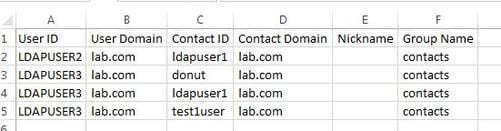
Nota: Muestra que LDAPUSER2 sólo tiene un contacto en su lista con ID de contacto como "LDAPUSER1" con el nombre de grupo "contactos". Modificó este mismo archivo y agregó 3 contactos más para LDAPUSER2. Estos 3 contactos son LDAPUSER8 , LDAPUSER9 y LDAPUSER10. Refiérase a esta imagen del archivo CSV recién hecho:
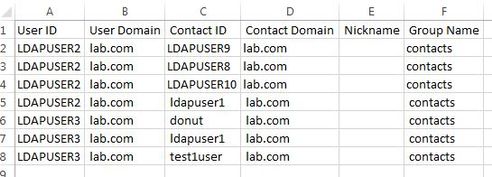
Nota: Puede utilizar el archivo CSV de ejemplo para actualizar/agregar la lista de contactos de cualquier contacto. Este archivo no requiere exportar ningún archivo desde el servidor de IM&P.
Paso 6. Después de haber actualizado el archivo CSV para LDAPUSER2 con nuevos contactos, cárguelo en el servidor IM&P. Navegue hasta Administración masiva > Cargar/Descargar archivos.
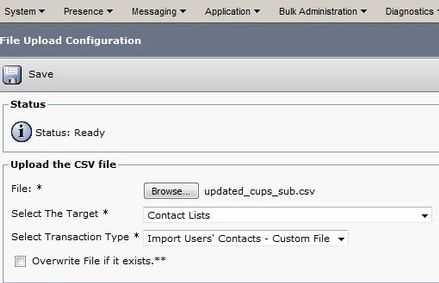
Nota: Utilice la misma opción que en la imagen para Seleccionar la lista de contactos de usuario de destino y Seleccionar tipo de transacción como Importar contactos del usuario - Archivo personalizado y luego guardarlo/cargarlo.
Paso 7. Navegue hasta Administración masiva > Lista de contactos > Actualizar lista de contactos en base a esta imagen.
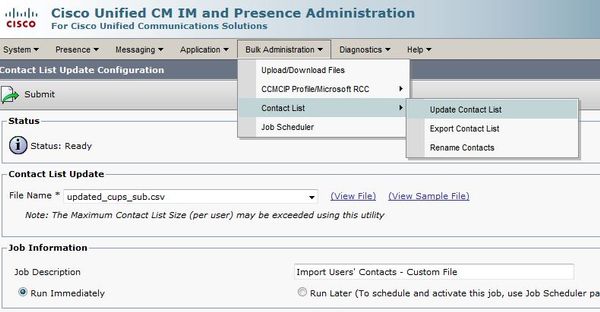
Paso 9. Seleccione Ejecutar inmediatamente o Ejecutar más tarde según su conveniencia y, a continuación, seleccione Enviar. Consulte Programador de tareas para comprobar el estado de la importación.
Así que LDAPUSER1 solo tenía un contacto, pero después de importar el nuevo archivo CSV, la lista de contactos de LDAPUSER2 se actualizó sin siquiera cerrar la sesión de Jabber.
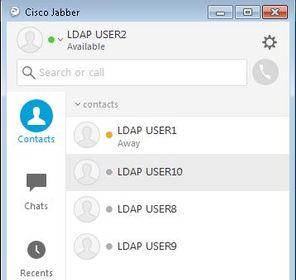
Aspectos a recordar
- Antes de importar el nuevo archivo CSV, los tres usuarios añadidos, es decir LDAPUSER 8 , LDAPUSER9 y LDAPUSER10, deben estar habilitados para las capacidades de presencia, de lo contrario no aparecerán en la lista de contactos de ningún usuario final de Jabber.
- Si se da cuenta de que el archivo CSV no tiene ninguna columna con un nombre Número de teléfono, la cuenta Jabber de LDAPUSER2 puede obtener los detalles como Número de teléfono una vez que se ha importado con un nuevo archivo CSV. Esto se debe a que cuando agrega los nuevos contactos a través de BAT, Jabber intenta resolverlos a través del directorio de origen. Por lo tanto, si los contactos recién agregados están presentes en el Origen del directorio, Jabber obtiene sus números de teléfono. Por ejemplo, LDAPUSER2 Jabber pudo obtener el número de teléfono de LDAPUSER8 a través de la fuente de directorio como se muestra en esta imagen:
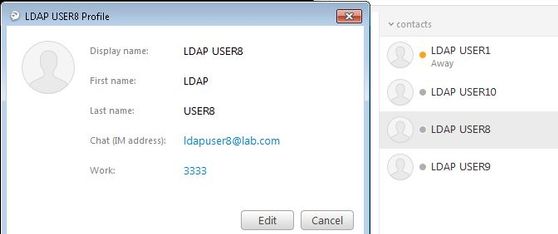
Información Relacionada
